Win11无法打开组策略编辑器?如何解决无法打开组策略的问题。
2024-01-29 15:02:53 作者:思玩系统 来源:网络
遇到Win11系统无法打开组策略编辑器的问题?不用担心,下面分享两种解决方法。
方法一
1、按下快捷键“win+R”打开运行,输入“regsvr32 gpedit.dll”,然后按回车。
2、在弹出的窗口中点击确定。
方法二
1、使用快捷键“win+R”打开运行,输入“regedit”,按回车打开注册表编辑器。
2、在注册表编辑器中依次点击左侧的“计算机HKEY_CURRENT_USERSoftwarePoliciesMicrosoftMMC”。
3、找到右侧的“RestrictToPermittedSnapins”并双击打开。
4、如果右侧没有该数值,右击空白处选择“新建”一个“DWORD值”,并将其命名为“RestrictToPermittedSnapins”。
5、双击“RestrictToPermittedSnapins”,将数值数据改为“0”,然后点击确定保存。
以上是Win11无法打开组策略编辑器的解决方法,希望对大家有所帮助。
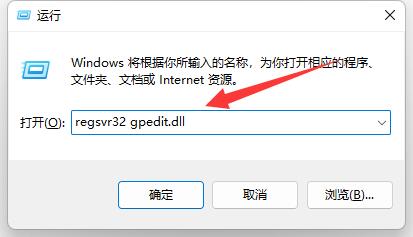
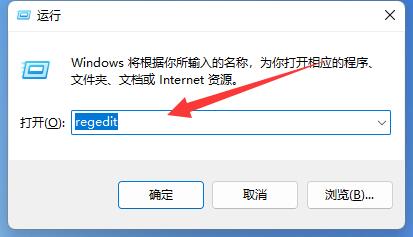
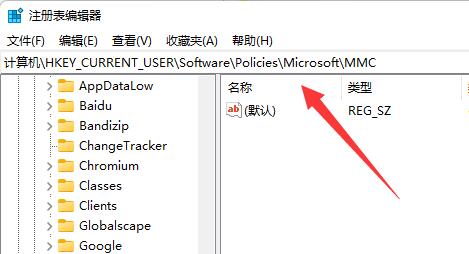
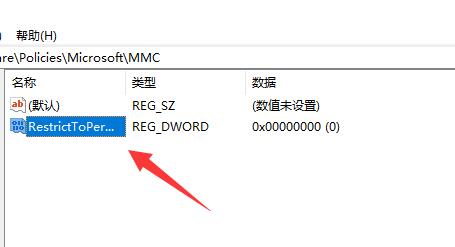
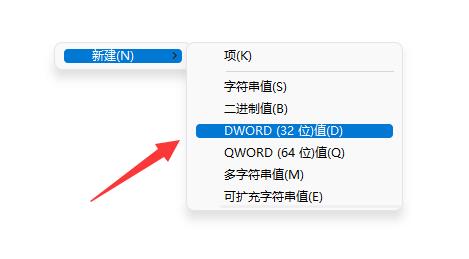
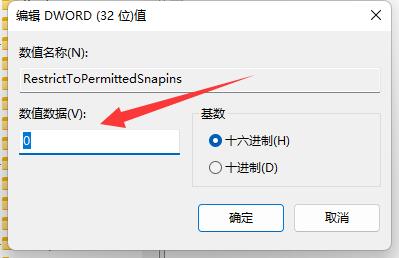
相关教程
热门教程
系统推荐
- 1 GHOST WIN8.1 X86 装机专业版 V2020.04 (32位)
- 2 GHOST WIN8.1 X64 装机专业版 V2020.05 (64位)
- 3 GHOST WIN8.1 X86 装机专业版 V2020.05 (32位)
- 4 GHOST WIN8.1 X64 装机专业版 V2020.06 (64位)
- 5 GHOST WIN8.1 X86 装机专业版 V2020.06 (32位)
- 6 GHOST WIN8.1 X64 装机专业版 V2020.07(64位)
- 7 GHOST WIN8.1 X86 装机专业版 V2020.07 (32位)
- 8 GHOST WIN8.1 64位装机专业版 V2020.08
最新教程
-
如何在Win10设置中启用声音可视化通知功能?
2024-03-11
-
Win10双系统中如何删除一个系统?Win10双系统删除一个系统的步骤
2024-03-11
-
如何将wps文档导入的目录变成虚线?
2024-03-11
-
Win10系统如何进行虚拟内存的优化?Win10系统虚拟内存的优化方法
2024-03-11
-
如何在谷歌浏览器中启用拼写检查?启用拼写检查的方法。
2024-03-11
-
Win10电脑的设置方法允许桌面应用访问相机。
2024-03-11
-
如何在UltraEdit中取消自动检查更新?UltraEdit取消自动检查更新的方法
2024-03-11
-
如何解决win10打开软件时频繁跳出弹窗提示?如何关闭win10的弹窗提示功能?
2024-03-11
-
Win11开机音频文件存储在哪里?Win11开机音频文件位置指南.
2024-03-11
-
如何在EmEditor中设置文件的默认打开编码方式?
2024-03-11